이메일을 보내는 동안 때로는지난 주나 며칠 전에 보낸 것과 동일한 전자 메일이므로 앞으로받는 사람 주소, 제목, 본문과 동일한 전자 메일을 다시 보내야합니다. 이메일을 보내기 전에 이메일 템플릿으로 저장하십시오. Outlook 2010은 나중에 사용할 수 있도록 전자 메일 템플릿을 만드는 옵션을 제공합니다. 따라서 동일한 이메일을 반복해서 작성하지 못하게합니다.
템플릿 만들기를 시작하려면 Outlook 2010을 시작하고 홈 탭으로 이동하여 새 전자 메일을 클릭하십시오.

이메일 작성을 시작하고 수신자 이메일 주소, 제목 및 기본 이메일 본문을 입력하십시오.
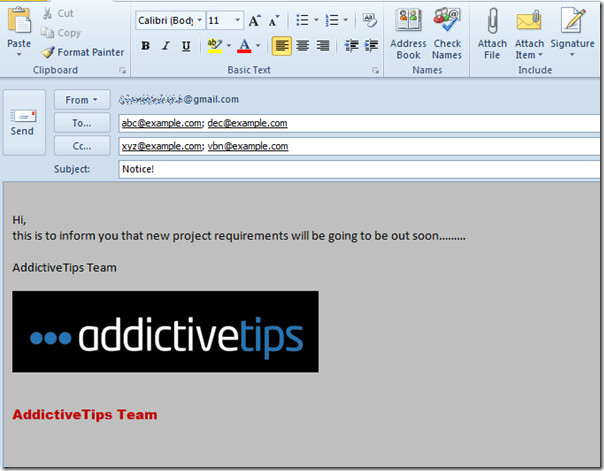
이제 파일 메뉴에서 다른 이름으로 저장을 클릭하십시오.
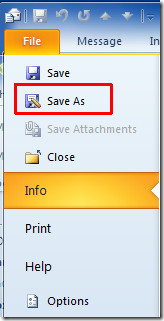
유형으로 저장 목록에서 Outlook 템플릿 및 템플릿에 적절한 이름을 지정하십시오.
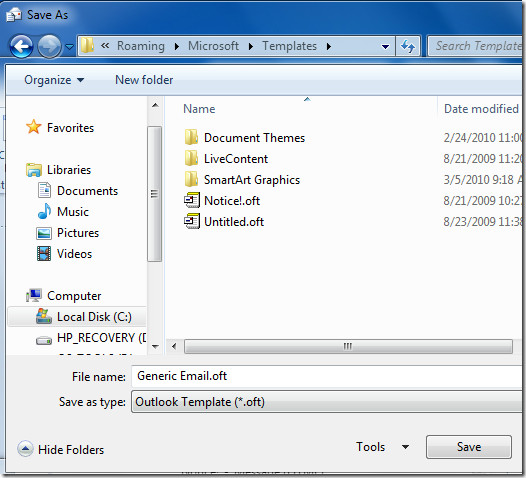
이 템플릿을 사용하려면 찾을 수없는 경우 개발자 탭으로 이동하십시오. 개발자 탭으로 이동 파일 메뉴에서 클릭 옵션 및 왼쪽 창에서 클릭 리본 사용자 지정, 오른쪽 창에서 활성화 개발자 확인란. 딸깍 하는 소리 확인 보다 개발자 리본의 탭.)
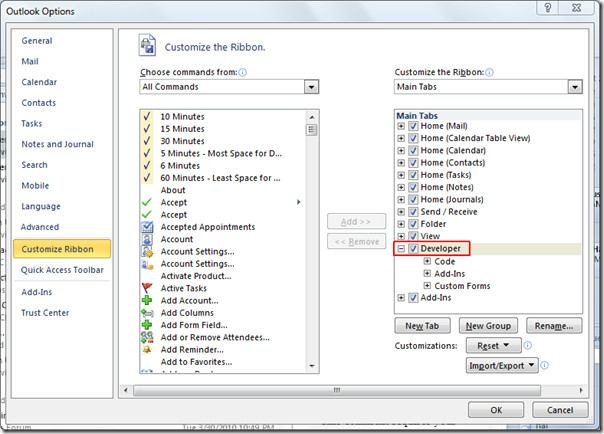
이제 개발자 탭으로 가서 양식 선택을 클릭하십시오.
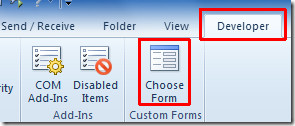
양식 선택 대화 상자가 나타납니다. 들여다보기 드롭 다운리스트에서 파일 시스템의 사용자 템플릿 기본 대화 상자 창에서 이전에 작성된 템플리트를 선택하고 클릭하십시오. 열다.
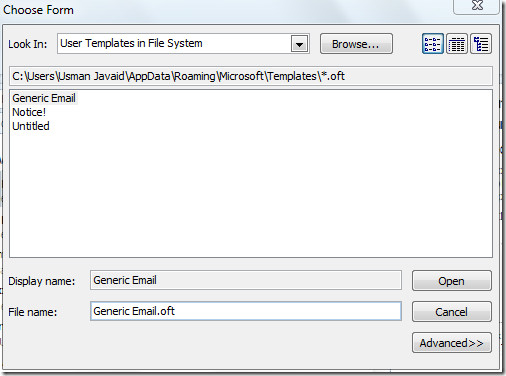
동일한 제목, 수신자 이메일 주소, 테마 및 이메일 본문이 포함 된 이메일 템플릿을 즉시 엽니 다. 이제 동일한 절차에 따라 보내서이 템플릿을 다시 사용할 수 있습니다.
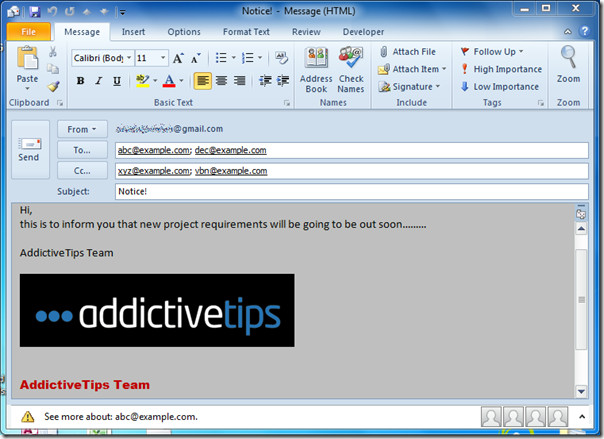
Outlook 2010에서 공휴일을 추가하는 방법 및 메일을 읽을 수 있도록 Outlook을 만드는 방법에 대한 이전에 검토 한 가이드를 확인할 수도 있습니다.













코멘트